UI.Vision RPA 是一款开源的全平台自动化工具,无需懂编程,即可完成网页和桌面自动化操作,包括文件上传、表单填写、内容抓取、定时截图、爬虫抓取等。
安装 UI.Vision
通过以下专题页面下载本插件的最新版本,并按照安装步骤安装到Chrome里
零门槛入门
UI.Vision RPA 的运行脚本叫做「宏」。界面很简单,左侧是宏的范例库和本地文件,右侧是宏的运行和反馈区。
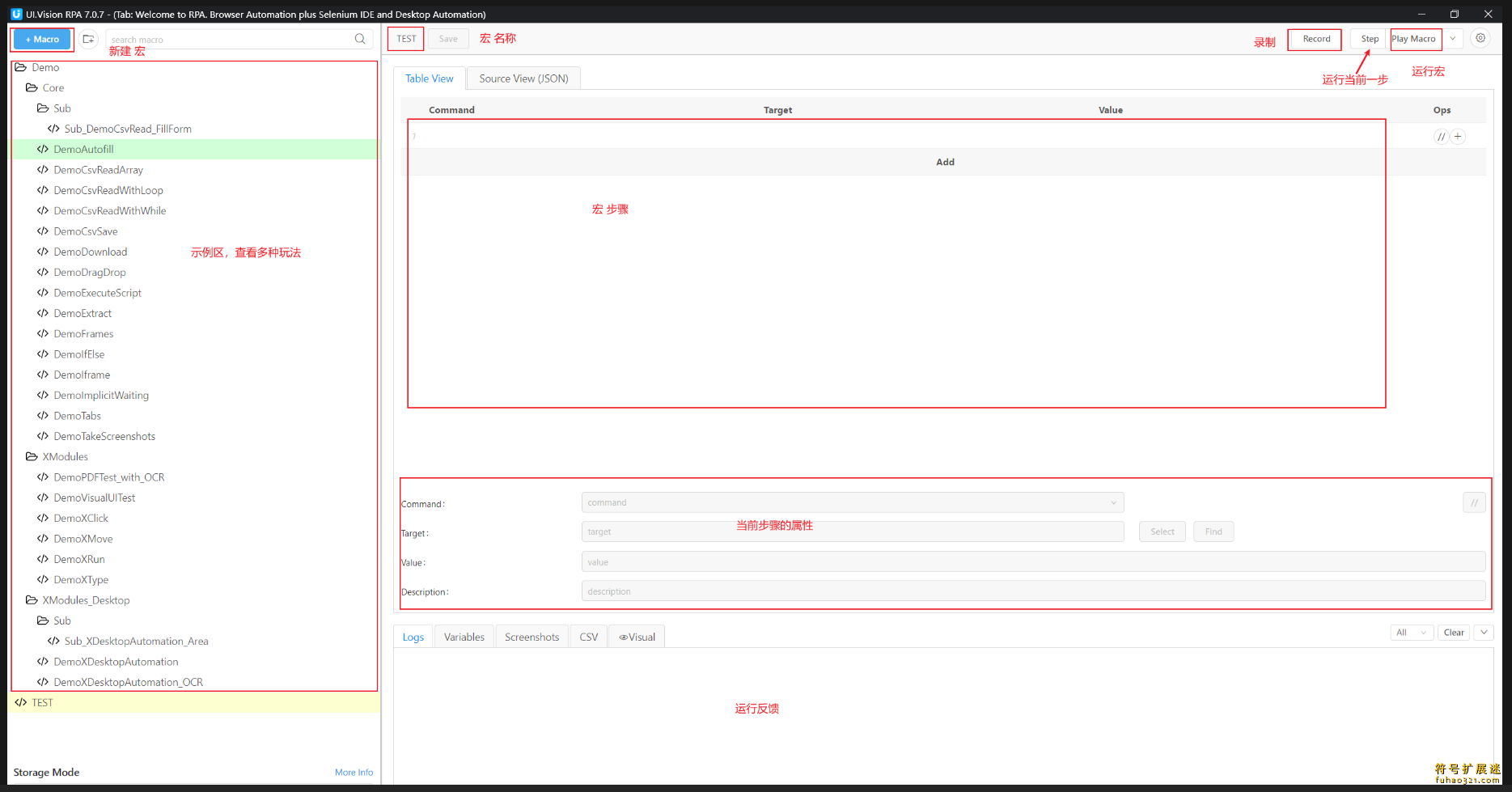
UI.Vision 应用界面
打开 UI.Vision 插件,点击右上角按钮「Record」,插件会把你的操作录制为宏脚本。
执行时,选中左侧保存的宏,然后点击右上角的按钮「Play Macro」,即可回放指定宏。点击「Play Loop」,则可让宏循环运行。
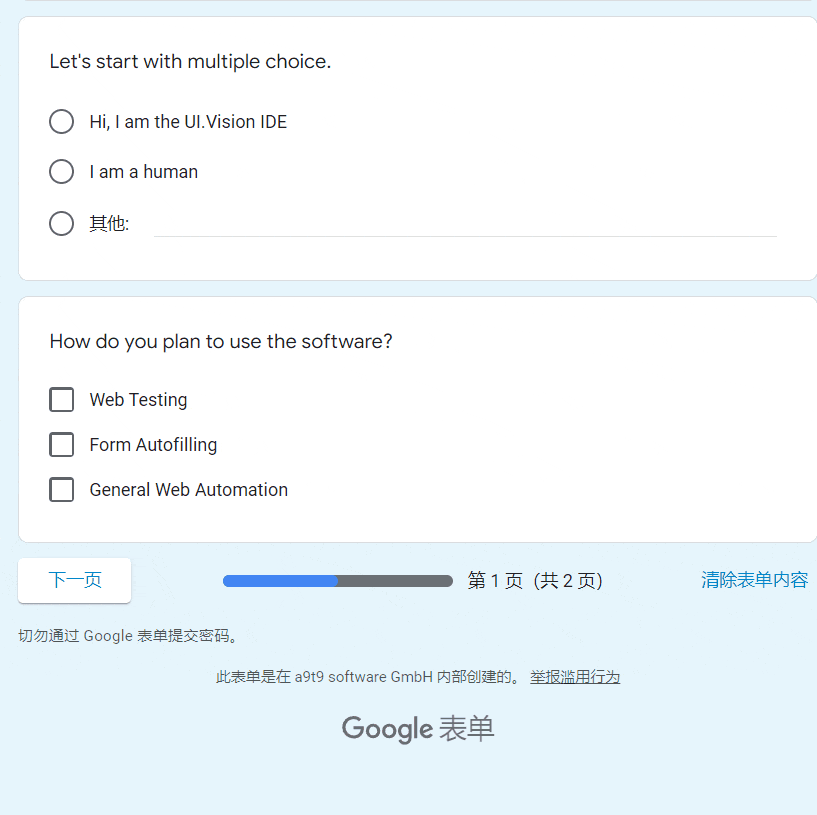
自动化运行 GIF
#第一次使用
以范例库中的 DemoAutofill 为例,这是网页自动填充在线表格的宏,点击右上方的「Step」按钮逐步运行宏。有进阶需求的话,把范例一个个拆解学习,了解命令的使用方式。
前 1-3 步使用「store」命令,对宏进行基本设置,如运行速度、超时等待、页面最长载入时间。点击命令右侧的「info for this command」可查看当前命令的官方文档。
第 4 步使用「open」命令,打开指定网址。
第 5-8 步使用「click」命令,依次点击指定按钮。
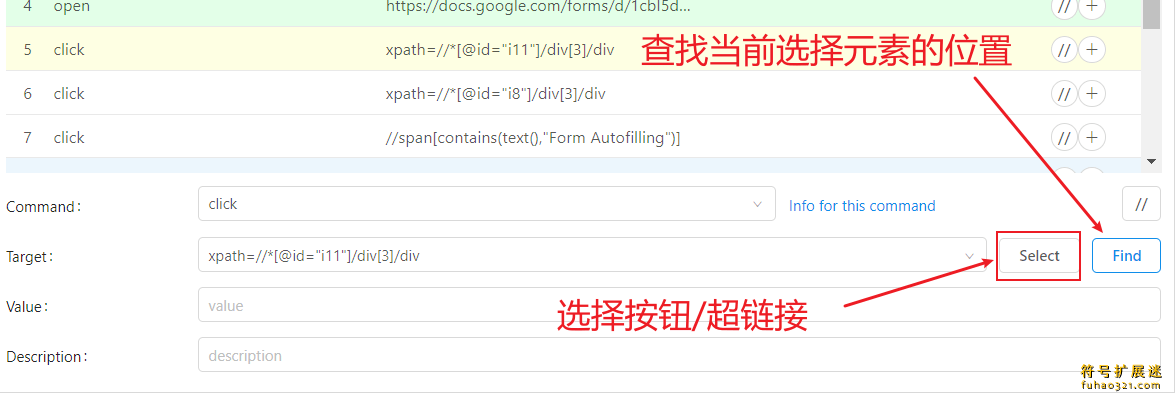
UI.Vision 点击命令
第 9 步使用「pause」命令,延时 500 毫秒。
第 10 步使用「captureScreenshot」命令,对可见网页部分截图,记录运行步骤。
第 11 步使用「clickAndWait」命令,单击指定按钮后等待页面加载。
第 12-13 步使用「type」命令,在指定区域输出指定文字。
第 14 步使用「captureScreenshot」命令,对可见网页部分截图,记录运行步骤。
第 15 步使用「pause」命令,延时 1000 毫秒。
第 16 步使用「clickAndWait」命令,单击指定按钮后等待页面加载。
第 17 步使用「captureScreenshot」命令,对可见网页部分截图,记录运行步骤。
第 18 步使用「echo」命令,调用浏览器通知模块,弹出指定提示。
第 19 步使用「comment」命令,注释当前步骤,无实际作用。
第 20 步使用「open」命令,打开指定网址。
最后一步使用「assertTitle」命令,获取网站的标题,并检查是否与指定文本相符合,判断宏是否运行成功。
不同变量重复运行
用不同的变量文本进行重复的网页操作,需要使用 UI.Vision 的 csvReadopen in new window 命令。下面以「依次打开不同链接」为例。
- 点击 UI.Vision 右下角的「CSV」>「Import CSV」,用 CSV 文件导入批量处理内容。
- 使用「csvReadArray」命令,Target 输入文件名「1.csv」,Value 输入分组名「link」。
- 使用「executeScript」命令,Target 输入计算脚本 return ${!LOOP} - 1;,Value 输入自定义变量名 num。数组序号以 0 开始而循环序号 ${!LOOP} 以 1 起始,所以数组序号为 ${!LOOP}-1。
- 使用「open」命令,Target 输入变量参数 ${link[${num}]},${link[x]} 指 link 数组中序号为 x 的成员。
- 使用「pause」命令,Target 输入延时时间,单位为毫秒。
- 点击右上角「Play Macro」旁边的下拉按钮,然后点击「Play Loop」,有多少行文本需要处理,就循环多少次。
常见问题
录制脚本无法使用
如果脚本中使用了热键,这是无法被录制的,需要你手工添加 XType 命令。
如果脚本点击不成功,可以将对映步骤的 Click 命令改为 XClick。
浏览器外使用 RPA
- 地址栏输入 chrome://extensions/,找到扩展 UI.Vision RPA,点击按钮「详情」,启用「允许访问文件网址」。
- 右键单击指定脚本,点击「Create autorun HTML」,将自动输出两个 html 文件。
- 点击与脚本同名的 html 即可启动脚本。
本地运行自动化报错
本地运行自动化文件,报错 No tab with id。
这是自动化内存泄漏造成的报错,需要手动点击右上角的「Play Macro」按钮执行命令。
如果你不想手动执行,可以用编辑器打开与脚本同名的 html 文件,找到 href="ui.vision.html?direct=1,在这后面加入参数 &continueInLastUsedTab=0。
总结
UI.Vision RPA 操作简单,定制脚本宏只需录制和完善两步。
- 录制:手动操作一次并录制宏,该环节基本能完成 80% 的功能转换。
- 完善:补充或修改部分命令宏,多为延时、截图等不被录制的简单命令。
除 UI.Vision RPA 外,iMacros 和 Selenium IDE 也是热门的全平台自动化工具,都依托于浏览器插件。

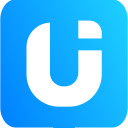


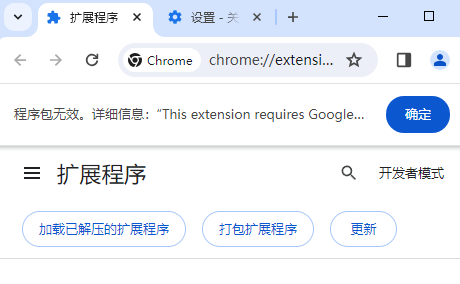


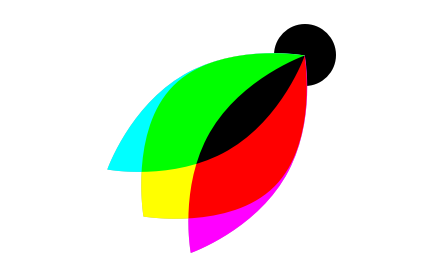
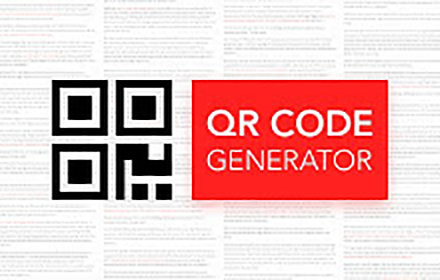
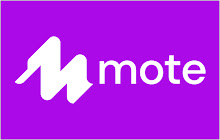

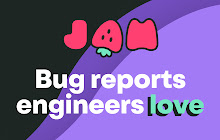
 Deepseek AI access
Deepseek AI access
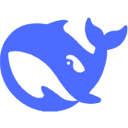 DeepSeek AI
DeepSeek AI
 Alt & Meta viewer
Alt & Meta viewer AI Code Finder, Alerts, Ask Questions about Papers: CatalyzeX
AI Code Finder, Alerts, Ask Questions about Papers: CatalyzeX RestMan
RestMan
 Web Maker
Web Maker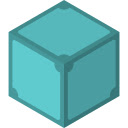 IPFS 伴侣
IPFS 伴侣
用户评论